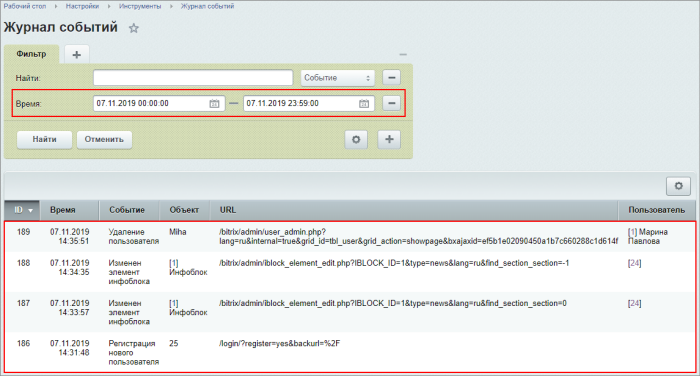|
Решение
|
|---|
Задание составлено по материалам уроков:
Результат: |
Администратор. Базовый
Основы администрирования
Практические задания
Практические задания
Урок
111
из
257
Автор:
Коллектив авторов
Просмотров:
21823
Дата изменения:
22.07.2024
Недоступно в лицензиях:
Ограничений нет
Текущую редакцию Вашего 1С-Битрикс можно просмотреть на странице Обновление платформы (Marketplace > Обновление платформы).
После изучения главы рекомендуем выполнить несколько практических заданий.
Практические задания
Практические задания состоят из вопроса, скриншота или видео с конечным результатом и объяснением, как это получить в спойлере. Не торопитесь подглядывать в спойлер. ![]()
- Создайте раздел и страницу через физическую структуру в Административном разделе. Загрузите в папку файл (любое изображение) и разместите его на странице, выбрав из структуры. Закройте доступ к разделу и скройте пункт меню для неавторизованных пользователей.
- Настройте отображение в визуальном редакторе всех компонентов catalog.* и компонента календарь (main.calendar).
Решение
Задание составлено по материалам уроков: - Настройки отображения компонентов в визуальном редакторе.
Результат:
На странице настроек модуля Управление структурой (Настройки > Настройки продукта > Настройки модулей > Управление структурой) внесите компоненты из задания в поле Разрешенные компоненты:
Результат в визуальном редакторе: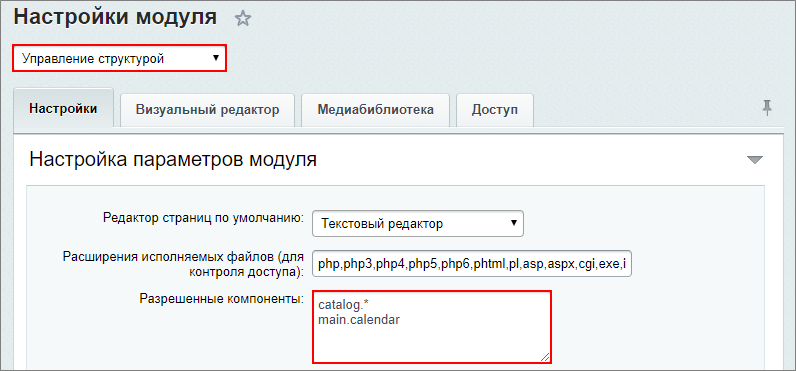
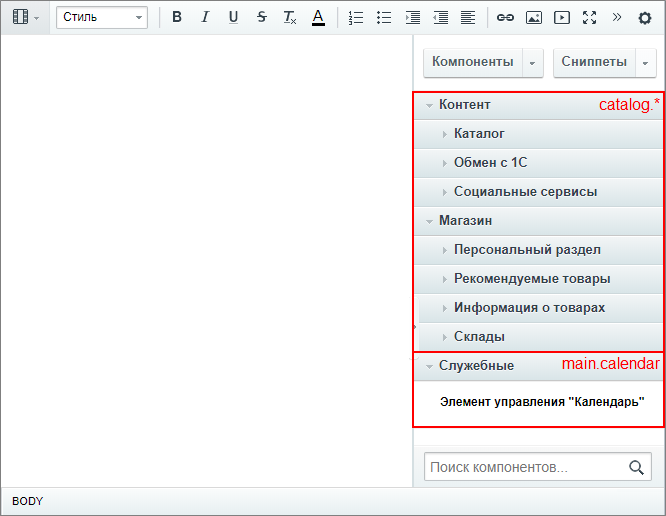
- Выполните различные настройки доступа. Для проверки настроек понадобится
создать пользователя
Создать пользователя просто на странице Список пользователей (Настройки > Пользователи > Список пользователей).
Подробнее можно посмотреть в уроке Работа с учетными записями пользователей. :- Добавьте нового пользователя в группу Контент-редакторы;
- Авторизуйтесь под этим пользователем и проверьте, что ему доступно;
- Вернитесь в учетную запись Администратора и настройте права доступа:
- Чтение к папке /bitrix/admin;
- Доступ открыт к модулю Веб-формы;
- Закройте просмотр физической структуры в административном разделе;
- Право доступа Изменение для инфоблока Новости конкретно для пользователя (не группы).
- Проверьте результат настроек, вновь авторизовавшись под пользователем.
РешениеЗадание составлено по материалам уроков:
Результат:
- Создайте пользовательские поля для формы создания пользователя:
- поле Хобби размером 32х3 во вкладке Личные данные после поля Дата рождения;
- поле Дата начала работы во вкладке Работа после поля Должность.
РешениеЗадание составлено по материалам урока:
Результат:
- Выполните настройки для журнала событий:
- Срок хранения событий - 60 дней;
- Записывать регистрацию и удаление пользователей;
- Журналирование действий с инфоблоками;
- Сохранение действий пользователей;
- Записывать изменение раздела и элемента для инфоблока Новости.
РешениеЗадание составлено по материалам урока:
Результат:
Настройки модуля Главный модуль:
Настройки модуля Инфоблоки:
Настройки модуля Управление структурой: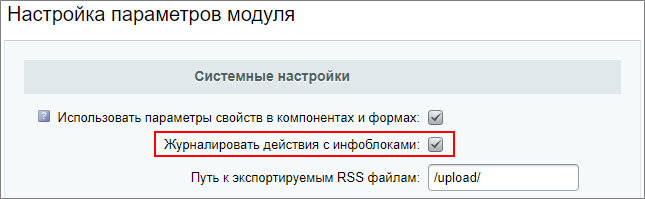
Настройки инфоблока Новости:
Результат в Журнале событий: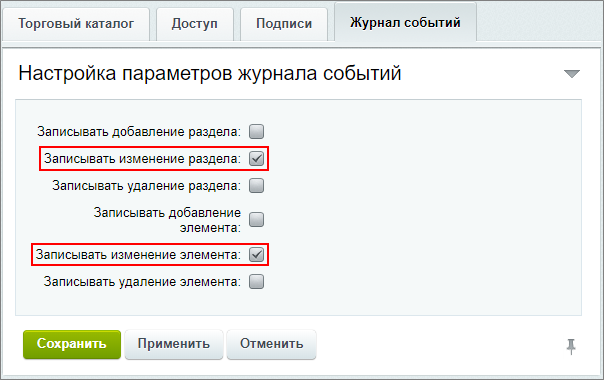
Где выполнять задания?
Демонстрационную версию с пробным периодом в 30 дней вы можете установить на свой компьютер или на хостинг. Подробная информация о настройке каждого варианта представлена в уроке Где практиковаться и выполнять задания.
Примечания:
- Настоятельно рекомендуем НЕ выполнять задания на работающем, «боевом» сайте.
- Если вы всё же пытаетесь выполнять задания на работающем сайте, где вы не являетесь администратором, то не все задания можно выполнить.
Мы стараемся сделать документацию понятнее и доступнее,
и Ваше мнение важно для нас
и Ваше мнение важно для нас
Курсы разработаны в компании «1С-Битрикс»